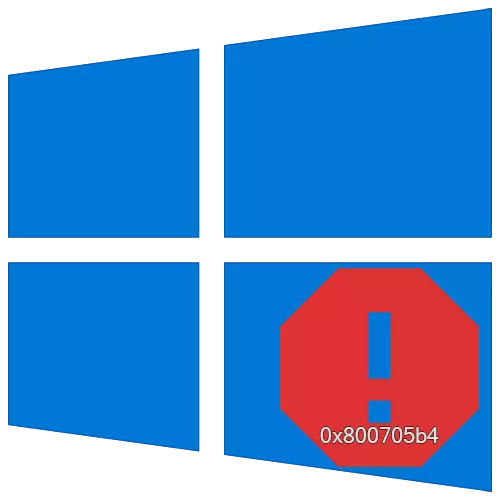
Fir d'Fënstere 10 Betribssystem ze erhalen, musst Dir reegelméisseg aktualiséiert ginn duerch Entwéckler. D'Potes sinn net ëmmer installéiert. Ee vun den Hindernisser kënnen e Feeler 0x800705b4 sinn. Vun dësem Artikel wäert Dir léiere iwwer wat Dir maache wann et schéngt wärend Dir op Aktualiséierungen sicht an installéiert.
Methoden fir Eliminatioun vum 0x800705B4 Feeler am Windows 10
Mister datt déi genannte Problem observéiert gëtt, soss ass den Deel vun der "Parameteren" vun Windows 10. an der Urog ausgesicht, de Géigner ausweder ausgesuss, de Feeler auswieregen, de Feeler vun der Fahrt, gesäit de Feeler beim Training, de Feeler. De Feeler huet wéi eenzeg ausgesinn.

Dacks ass säin Erscheinungsbild wéinst enger Violatioun vum Netzwierk, DNS Server oder Banal Systemfehler. Duerno as et och all d'Grënn am Projet op déi relevante Qualitéit betellen.
Method 1: zousätzlech Updates
All Zäit op ass de System sengen Komprownen ze aktistéieren, fonctionnéieren zousätzlech 10. aktualiséiert. Dëst sinn zwou a verschiddene Prozesser, an dacks he se och. Bleift aktiv mateneen. An dësem Fall ass et d'Wäert ze probéieren Potionesperspigelen ze installéieren. Maach et einfach genuch.
- Press de "Windows + i" Schlësselkombinatioun. An den "Parameteren" Fënster, dat erschéngt, klickt op den "Update a Sécherheet" Sektioun.

Method 2: Ariichten DNS Server
Heiansdo erschéngt e Feeler 0x800705b4 erschéngt als Resultat vun der falscher DNS Server Operatioun. An dësem Fall ass et et derwäert ze probéieren hinnen ze méi radikalesch Konfiguratiounsmoossnamen ze änneren.
- Klickt op d'LAN Ikon am Schacht op der "Taskbar" vum richtege Maus Knäppchen. Vum Buddéiere Menu kënnt gesinn oppene Reseau a Internetoptiounen.
- An der Fënster, déi opstinn, klickt op de "Adapter Settings" Knäppchen.
- Mat de wäerter Züüw probéiert eng Fënster am Wien wäert all verfügbar Netzwierksberäicher kënne ugewise ginn. Dir musst richteg klickt op dat vun hinnen, wat benotzt gëtt fir mam Internet ze verbannen. Vum Cincove Menü, gitt op d'Eegeschaften ".
- Wielt dann de Screenshot am Screenshot ënner dem String mat enger eenzeger Press vum LKM duerch säin Numm. Duerno klickt Dir op "Zorifiker" just ënnendrënner.
- An der nächster Fenster, Dir wäert am meeschte wahrscheinlech eng Tick sinn an der nächster "kritt d'DNS Serveradress automatesch" Zeil. Et sollt déi zweet Sait bemierkt ginn. Duerno huet hien dës lescht Wäerter an der aktiver Wäerterad zougemaach:
8.8.8.8.
8.8.4.4.
Nächst, klickt op de "Ok" Knäppchen fir d'Ännerungen ze gëllen. Wann Dir am Ufank vun DNS Adresse ausgedréckt gouf, ersetzt se mat de Wäerter hei uewen. Zousätzlech ass et besser, déi éischt Zuelen ze schreiwen déi sech zu all Moment, déi se dann zréck dunn ginn.
- Déi uewe genannte Wäerter sinn de Public DNS Server vun der Google Company déi iergendeen benotze kann. Nodeems d'Manipulatiounen gemaach huet, probéiert d'Aktiounen ze widderhuelen déi virdru den 0x800705b4 Feeler verursaacht huet. Meeschtens, et gëtt geléist.
- Wann dës Method braucht net, da kënnt Dir probéieren déi entspriechend Servicer am System zecken an eng Zuel vun den Differenceaktiounen ze kontrolléieren. Mir hunn doriwwer an enger getrennte Handbuch geschwat:
Liest méi: Korrektioun vum Feeler "DNS Server äntwert net" am Windows 10

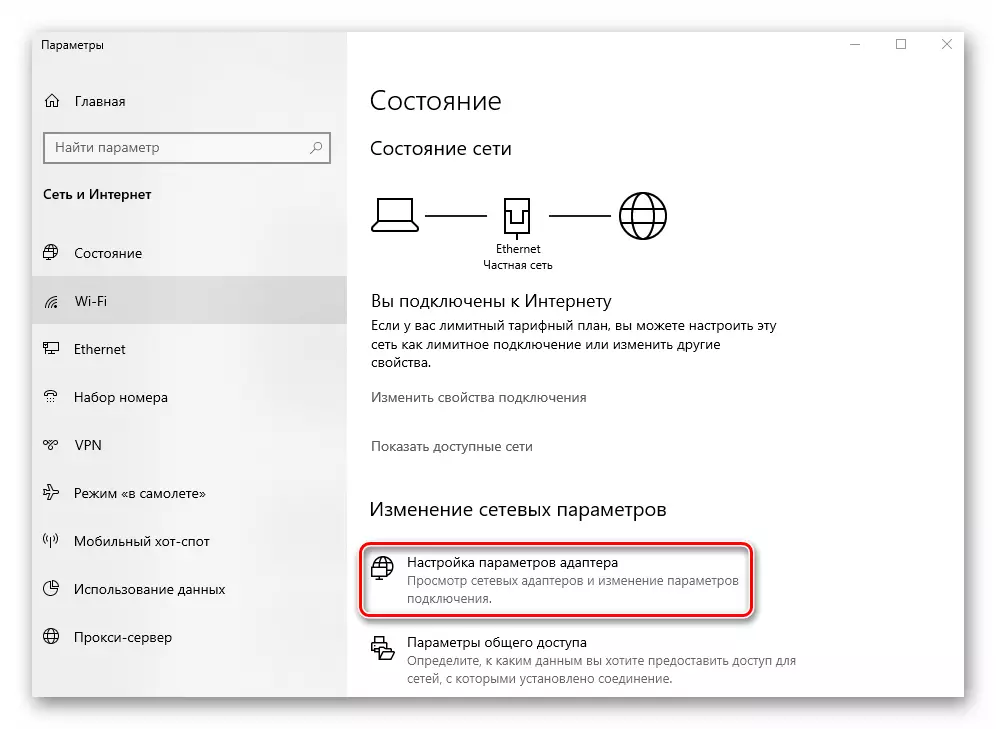

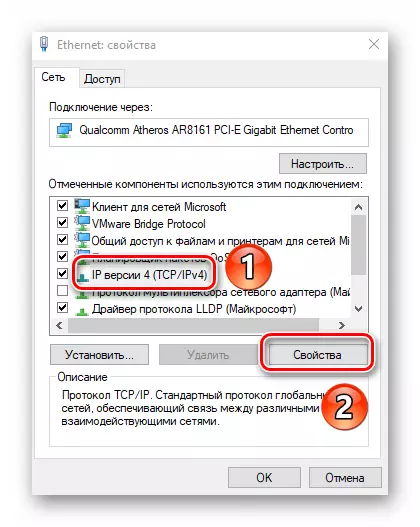
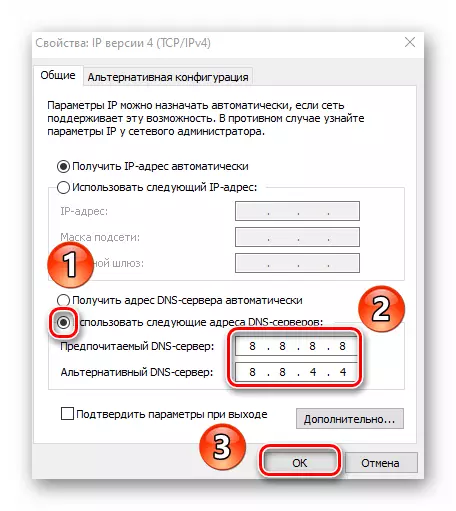
Method 3: "Diagnos vu Probleemer"
De Fënstere Betribssystem ass mat speziellen Utilitatiounen ausgestatt, déi entwéckelt gëtt fir de Benotzer ze hëllefen am Fall vu Feeler. Ähnlech Ausrüstung onofhängeg scannt den OS an identifizéieren Problemer. Wann den Utility festgestallt gëtt, gëtt d'Utility automatesch Ännerunge fir déi richteg Operatioun vum PC maachen.
- Klickt op d'Netzwierkverbindung Ikon an der "Taskbar" mat der rietser Maus Knäppchen. Wielt aus der "Diagnostiker" Sait vum Laaf vum Léifsten MENU.
- Als Resultat ass den Utilitéit mam selwechten Numm op a automatesch de System fir Feeler am Netz erauszeseren.
- Wann am Prozess wäerts de eng Noriicht iwwer d'Bedierfnesser gesetznen fir zousätzlech Servicer ze behielen, da klickt da klickt dann op d 'Fix "Knäppchen. Also musst Dir net no deem gewënschte Sait selwer sichen.
- No enger Zäit erschéngt eng Fënster erschéngt no der Notifikatiounen wann de System richteg ass. Gläichzäiteg huet d'Utility scho all néideg Ännerungen gemaach fir Problemer ze léisen. Klickt an esou enger Fënster um Zoumaache Knäppchen.
- Duerno nei de Computer nei starten an d'Aktiounen reproduzéieren déi e Feeler verursaacht hunn.


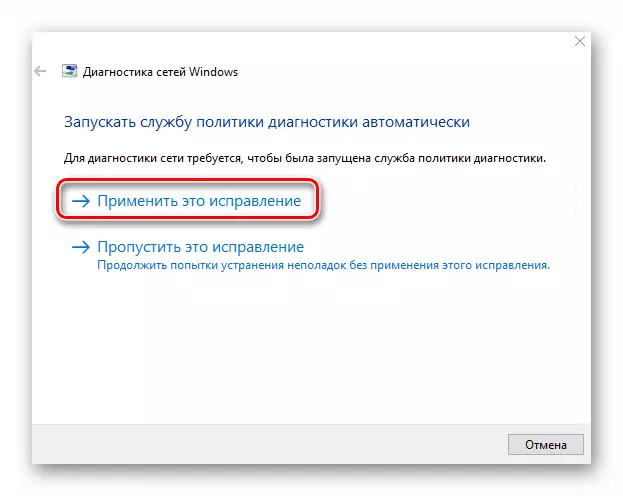
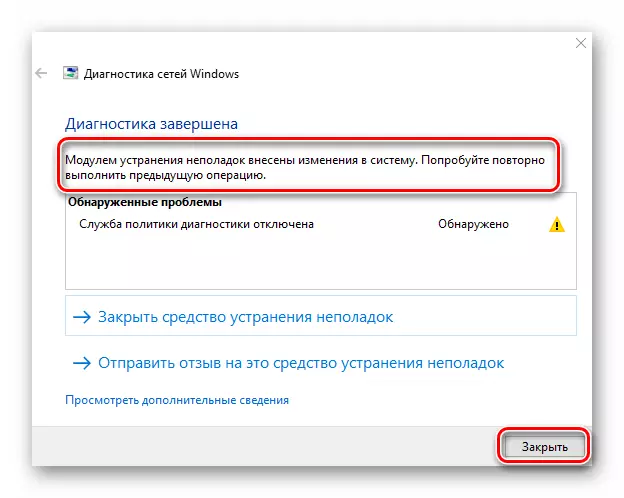
Method 4: Préift Systemdateien
Windows 10 ass e ganz fragilen OS. Wann ee Grond ass, ginn d'Operatioun vu Systemdateien gebrach ginn, et wäert onendlech vill vun Ären Aktiounen beaflossen. Et ass méiglecherweis datt dëst genau ass wat e Feeler 0x800705b4 verursaacht. An dësem Fall ass et wäert ze kontrolléieren an all OS Dateien ze änneren.
- Klickt op der Tastatur zur selwechter Zäit de "Windows" an "R" Schlësselen. Gitt de CMD Kommando an d'Fënster an déi mat der Textstring erschéngt. Duerno hält de "Ctrl + Shift" Schlësselen an dréckt "Enter". Dës Aktiounen lafen d'"Kommandozeil" Schnapp aus dem Administrator.

Method 5: deaktivéieren Feierwall
Dës Method passéiert nëmmen déi, déi d'Benotzer déi de gebaute System oder drëtt-Partei Firewall benotzen. De Fakt ass datt et e puer vun de Verbindunge blockéiere kann, datt den OS néideg ass. An dëst, am Tour, féiert zum Erscheinungsbild vun engem Feeler 0x800705b4. Iwwer wéi Dir d'Firewall an de Windows 10 korrigéiert, huet mir an enger getrennte Handbuch geschriwwen.

Liest méi: schalt d'Firewall an Windows 10 aus
Method 6: Virus Sich
Wann kee vun de virdru beschriwwener Methoden huet, huet e positivt Resultat ginn, mécht et Sënn fir de System fir béiswëlleg Software ze kontrolléieren. Déi bescht Applikatioun déi d'Installatioun erfuerdert datt d'Installatioun gëeegent ass fir sou Zwecker. Mir goufen iwwer hinnen virdru gesot als Deel vun enger separatere seclescher Leadership.

Liest méi: Iwwerpréiwen e Computer fir Virussen ouni Antivirus
Also geléiert Dir iwwer d'Haaptfezuele fir den 0x800705b4 Feeler op Gerénger ze kréien. Evenementer an de System. Eng detailléiert Handbuch fir mat him ze schaffen, fannt Dir an den Artikel hei drënner.
Liest méi: View "Magazin Feeler" an Windows 10
